Pulsanti
Pulsanti operatore
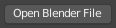
Pulsante operatore.
Operator buttons execute an Operator which in summary execute an action when clicked with LMB. Operator buttons may be an icon, text, or text with an icon.
Caselle di controllo e pulsanti di commutazione
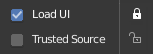
Caselle di controllo e pulsanti di commutazione.
Questi controlli vengono utilizzati per attivare o disattivare le opzioni. Usa LMB per cambiare il loro stato. Un segno di spunta viene visualizzato sulle caselle di controllo quando l’opzione è attivata. Lo stato attivo sui pulsanti di attivazione/disattivazione è indicato dal colore sullo sfondo dell’icona o da un cambiamento nella grafica dell’icona.
Trascinamento
Per cambiare più valori contemporaneamente, puoi premere LMB e trascinare su più pulsanti. Funziona con caselle di controllo, commutazioni e per selezionare un valore del pulsante di opzione.
Pulsanti Opzione

Pulsanti Opzione.
I pulsanti di opzione vengono utilizzati per scegliere un’opzione da una selezione di opzioni. Il pulsante attivo è indicato dal colore sullo sfondo dell’icona.
Scorrimento
Usa Ctrl-Wheel, mentre passi con il mouse sui pulsanti di opzione, per scorrere tra le opzioni.
Pulsanti Direzione
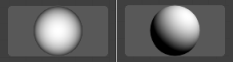
Pulsanti Direzione.
Cliccando con LMB nella sfera e trascinando il cursore del mouse, l’utente può cambiare la direzione ruotando la sfera.
Shortcuts
LMB (trascina) ruota la direzione.
Ctrl (durante il trascinamento) esegue uno snap alle direzioni verticale e diagonale.